Πώς να ορίσετε μια προεπιλεγμένη εφαρμογή ανά τύπο αρχείου στα Windows 10 1803
Κάθε σημαντική ενημέρωση των Windows 10 κάνει πάντα ένα πράγμα. μετακινεί μερικές ρυθμίσεις από τον Πίνακα Ελέγχου στην εφαρμογή Ρυθμίσεις. Με τα Windows 10 1803, η ενότητα Πίνακας Ελέγχου που επέτρεψε στους χρήστες να ορίσουν προεπιλεγμένες εφαρμογές κατά τύπους αρχείων έχει φύγει. Όταν κάνετε κλικ στην επιλογή που έχει πλέον καταργηθεί, μεταβαίνετε στην εφαρμογή Ρυθμίσεις. Όταν κάνετε κλικ στο κουμπί που σας επιτρέπει να επιλέξετε μια εφαρμογή, έχετε είτε μερικές εφαρμογές UWP για να διαλέξετε είτε μπορείτε να μεταβείτε στο κατάστημα της Microsoft και να κατεβάσετε μία από εκεί. Δείτε πώς μπορείτε να ξεπεράσετε τον περιορισμό και να ορίσετε μια προεπιλεγμένη εφαρμογή ανά τύπο αρχείου στα Windows 10 1803.
ΕΙΔΟΠΟΙΗΣΗ SPOILER: Μετακινηθείτε προς τα κάτω και παρακολουθήστε το εκπαιδευτικό βίντεο στο τέλος αυτού του άρθρου.

Προεπιλεγμένες εφαρμογές ανά τύπο αρχείου
Αυτό που βασικά χρειάζεστε είναι να μεταβείτε σε ένα μενού που σας επιτρέπει να επιλέξετε μια εφαρμογή που είναι ήδη εγκατεστημένη στο σύστημά σας και
ορίστε το ως την προεπιλεγμένη εφαρμογή. Εάν οι προεπιλογές δεν είχαν ήδη εκχωρηθεί κατά την εγκατάσταση της εφαρμογής, υπάρχει ένας πολύ απλός τρόπος να το κάνετε.Πρέπει να βρείτε τον τύπο αρχείου για τον οποίο θέλετε να ορίσετε την προεπιλογή. Εάν το έχετε ήδη, αυτό είναι ένα βήμα εκτός δρόμου, αλλά εάν δεν το έχετε, υπάρχει μια εύκολη προσπάθεια για να το αποκτήσετε.
Δημιουργήστε ένα αρχείο Notepad και αλλάξτε την επέκτασή του σε αυτό με το οποίο θέλετε να συσχετίσετε μια προεπιλεγμένη εφαρμογή.

Αφού δημιουργήσετε το αρχείο, κάντε δεξί κλικ και επιλέξτε την επιλογή Άνοιγμα με. Το μενού που βλέπετε θα είναι γνωστό. Κάντε κύλιση στη λίστα εφαρμογών και στο κάτω μέρος θα δείτε την επιλογή "Αναζητήστε άλλη εφαρμογή σε αυτόν τον υπολογιστή" και επιλέξτε την εφαρμογή που θέλετε να συσχετίσετε με αυτήν. Μόλις τελειώσετε, επιλέξτε την επιλογή "Να χρησιμοποιείτε πάντα αυτήν την εφαρμογή για να ανοίξετε αρχεία".
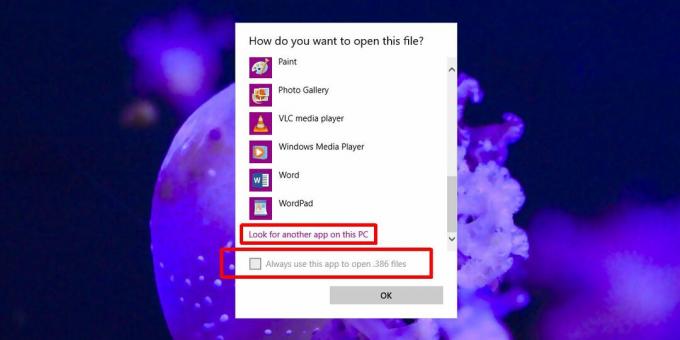
Αυτό είναι ό, τι χρειάζεται. Μπορείτε να διαγράψετε το ψεύτικο αρχείο που δημιουργήσατε. Επαναλάβετε αυτό για όλους τους τύπους αρχείων για τους οποίους πρέπει να συσχετίσετε μια εφαρμογή. Είναι ένας κουραστικός τρόπος να κάνουμε πράγματα, αλλά αυτός είναι ο μόνος τρόπος που υπάρχει. Η Microsoft φαίνεται να έχει κάνει κάτι που ήταν απλό λίγο πιο περίπλοκο και αυτό δεν αποτελεί έκπληξη. Προσπαθεί να απλοποιήσει τις ρυθμίσεις, αλλά οι απώλειες συνεχίζουν να συσσωρεύονται.
Δεν φαίνεται ότι η Microsoft γνωρίζει ότι ο Πίνακας Ελέγχου δεν χρειάζεται να σκοτωθεί σιγά σιγά. Η εφαρμογή Ρυθμίσεις μπορεί να υπάρχει μαζί της και να προσφέρει στους χρήστες την ευκολότερη διεπαφή που χρειάζονται για να τροποποιήσουν το σύστημά τους. Εάν όλα από τον Πίνακα Ελέγχου μετακινηθούν στην εφαρμογή Ρυθμίσεις, είναι απλώς μια νέα εφαρμογή για τους χρήστες να μάθουν τον τρόπο τους, αλλά χωρίς όλες τις επιλογές που είχε ο Πίνακας Ελέγχου.
Έρευνα
Πρόσφατες δημοσιεύσεις
DJ Genius: Απλό πρόγραμμα αναπαραγωγής πολυμέσων & Επεξεργαστής ετικετών με διαδικτυακό ραδιόφωνο
Το iTunes έχει γίνει η καρδιά και η ψυχή πολλών λάτρεις της μουσική...
Αύξηση του αριθμού σειρών πλακιδίων εφαρμογών στο μενού έναρξης των Windows 8
Τα Windows 8 έχουν τη δυνατότητα να προσαρμόζουν αυτόματα τα πλακίδ...
SurfFind: Εφαρμογή αναζήτησης κειμένου με πολλές καρτέλες με ενσωματωμένο πρόγραμμα προβολής και Regex
Όπως τα περισσότερα λειτουργικά συστήματα εκεί έξω, τα Windows διαθ...



